【PR】当Webサイトのコンテンツにはプロモーション(広告)が含まれています
スポンサードサーチ
スマートフォンの画像解像度が大きく上がった事で、別でコンデジを持ち歩く事は最近ではなくなりました。
ただ、撮影した画像は基本そのままiCloudにアップをしていますが、撮影したママの解像度だとブログにアップする際には画像が大きすぎます。
そこで、Macで特別なソフトを使わず、複数の画像ファイルを一括でサイズ変換をしているのですが、今回はその方法を紹介します。
目次
Macのプレビューを使う
使うソフトはMacに標準で入っている「プレビュー」を使います。
まず、フォルダ内でサイズを変更したい画像を必要なだけ選択します。
次に上部にあるメニューバーから「ファイル」をクリックしてプルダウンメニューを開き、表示された中から「開く」をクリックします。
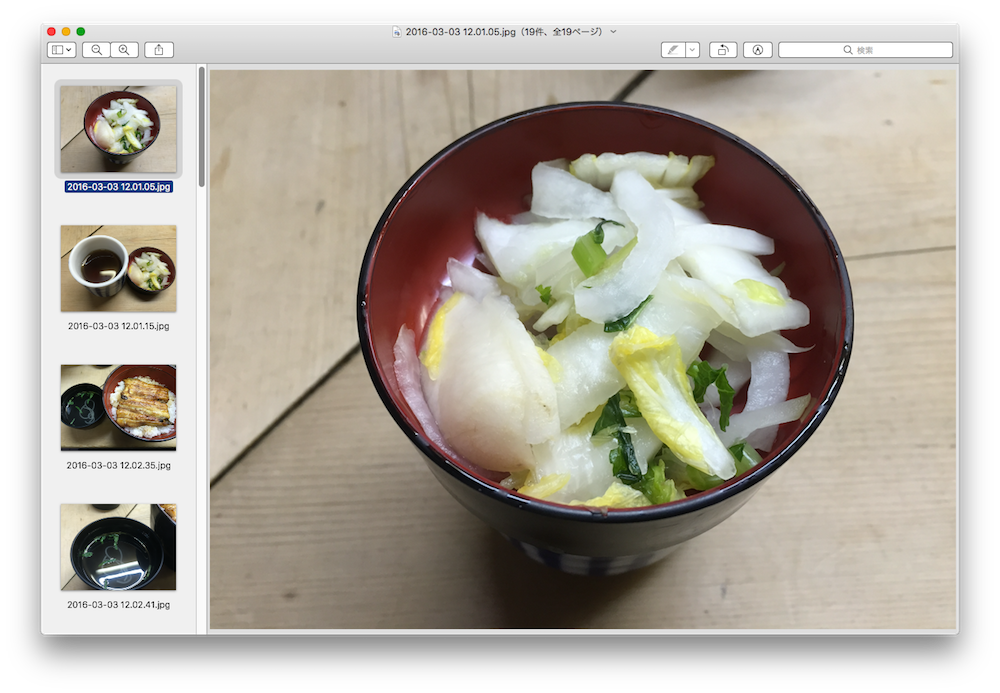
デフォルト状態なら、左カラムに選択した画像のサムネイルが表示され、右側に画像の大きなプレビュー画面が開きます。
上部メニューバーから「編集」をクリックします。
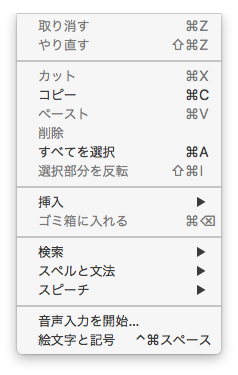
プルダウンメニューが表示されますので、その中から「すべてを選択」をクリック。
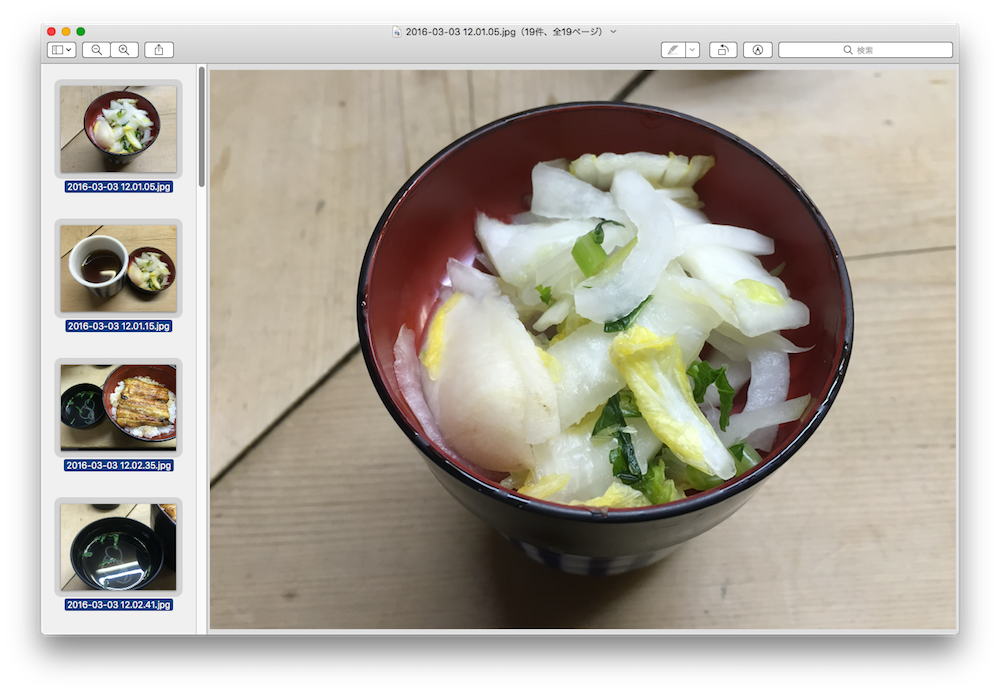
左側のサムネイルですべての画像が選択されるので、上部メニューバーで「ツール」をクリック。
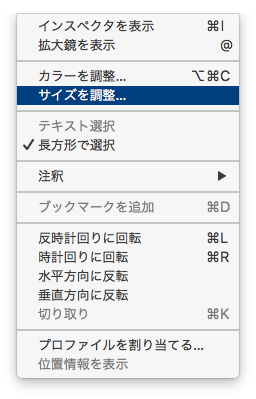
プルダウンメニューが表示されますので、この中から「サイズを調節」をクリック。
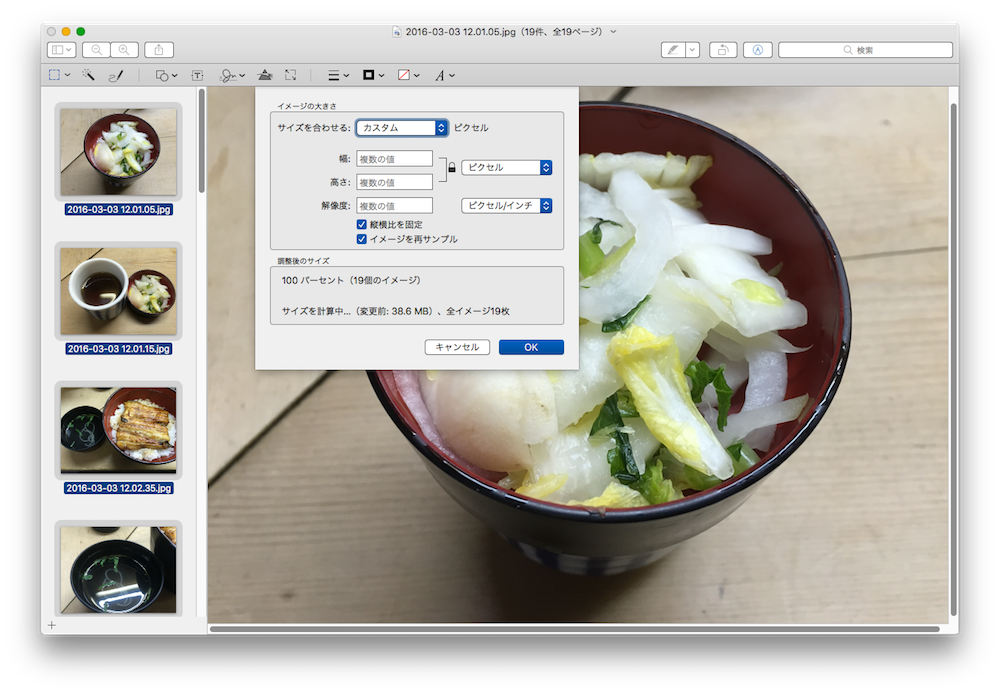
クリックすると、「サイズ調節」ウィンドウが表示されます。
ここで、幅、高さ、解像度に必要な値を入力して「OK」をクリックしますが、「縦横比を固定しない」の選択や、「イメージを再サンプル」にチェックを入れると解像度を変更しないでサイズだけ変更(縮小)ができます。
幅、高さは、ピクセルではなくパーセント、インチやcm、mm、ポイントで、解像度はピクセル/インチ、ピクセル/cmでの調整も可能です。
最後に、上部メニューの「ファイル」から「保存」をすれば変更された画像サイズで保存が行われます。
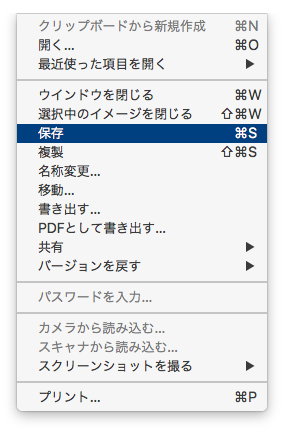
プレビューをそのまま終了しても、上書き保存されますので、元ファイルを変更したくない場合にはまずコピーをしてから作業をしましょう。
Macだけで完結するので便利
このやり方だと、標準のMacに搭載されているアプリだけで作業ができ、大変便利です。
Macでの画像リサイズで困っている場合は、是非使ってみてください。
ECサイト&マーケットプレイスサイトを低コスト・短納期で構築するなら
多言語・多通貨対応ECサイト&マーケットプレイスサイト構築パッケージ CS-Cart は、B2C、B2B、B2B2C、B2B2Bのどのビジネスモデルにも対応したECサイト&マーケットプレイスサイトを低コスト・短納期で構築が可能です。
ECサイトやマーケットプレイスサイトの構築を検討している場合には、是非ご検討ください。
経営課題の解決でお困りではありませんか?
DXを始めとするITを使った経営課題の解決が上手くいっていない企業は数多くあります。
それは、単なるソリューションの導入や、社内人材への丸投げとなっており、課題解決がゴールになっていないからです。
そのためには、経営とITを理解した人材が、経営者層と共に取り組み、経営者の頭の中を可視化することが必須要件です。
現在、1時間の無料オンライン・コンサルティングを実施しております。
是非この機会にご相談ください。
経営課題を解決するWebサイト構築の最適解は?
経営課題を解決するWebサイトとは、何をおいてもWebサイトに集客する事が必須要件です。
そうなると、最強のWebサイトとは「検索エンジンへの登録と分析、GA4での現状分析ができ、集客のための実施施策に落とし込みができ、コンバージョンに繋げられ、改善の分析ができるWebサイト」一択です。
まずは、現状のWebサイトが経営課題を解決することができるのかをまずご相談ください。
ECサイトの最適解はクライアント毎に異なります
経営課題を解決する最適なECサイト、越境ECサイト、BtoB ECサイト、マーケットプレイスを構築するためのシステムは、クライアント毎に異なります。
まずは、御社にとって経営課題を解決するには、どういったシステムが必要であり、ASP、SaaS、パッケージ、フルスクラッチのどれが最適なのかの検証が必要です。
スポンサードサーチ
